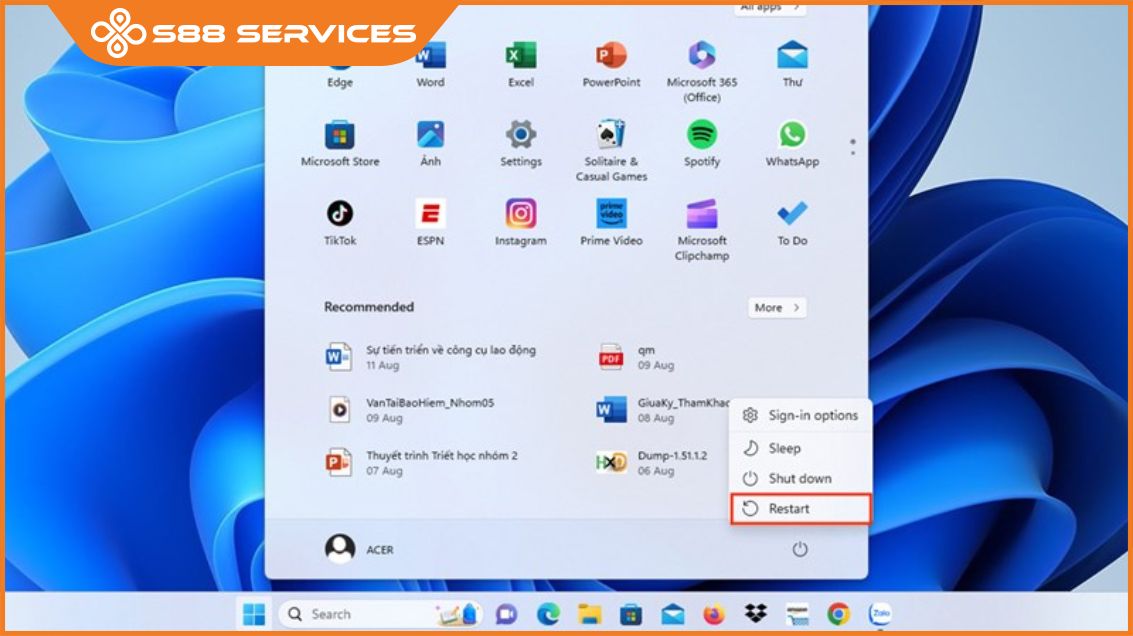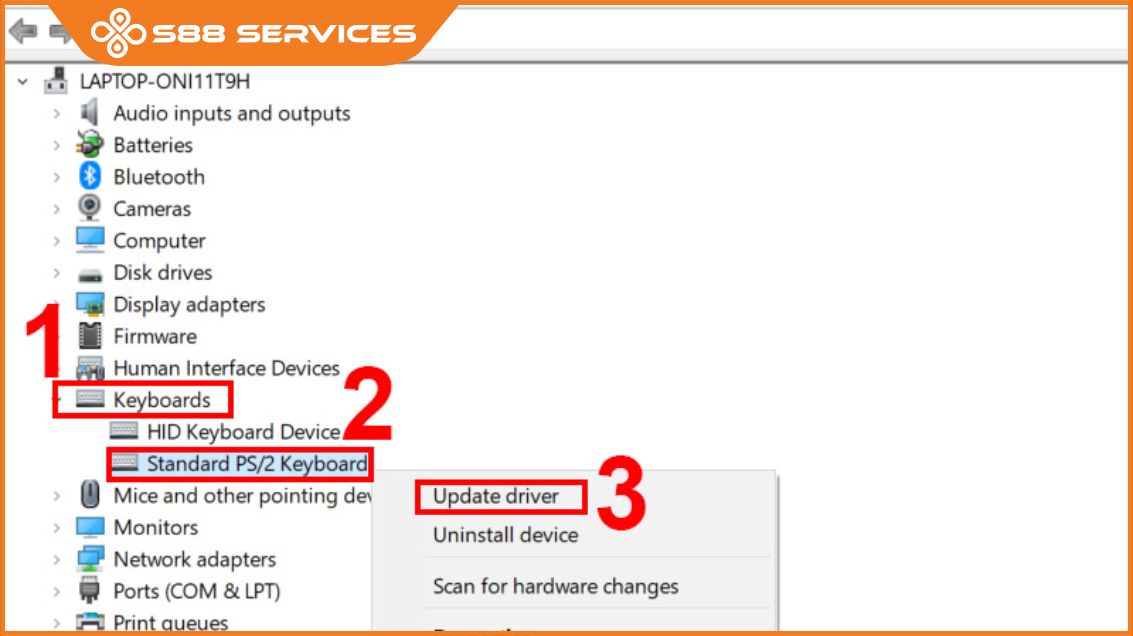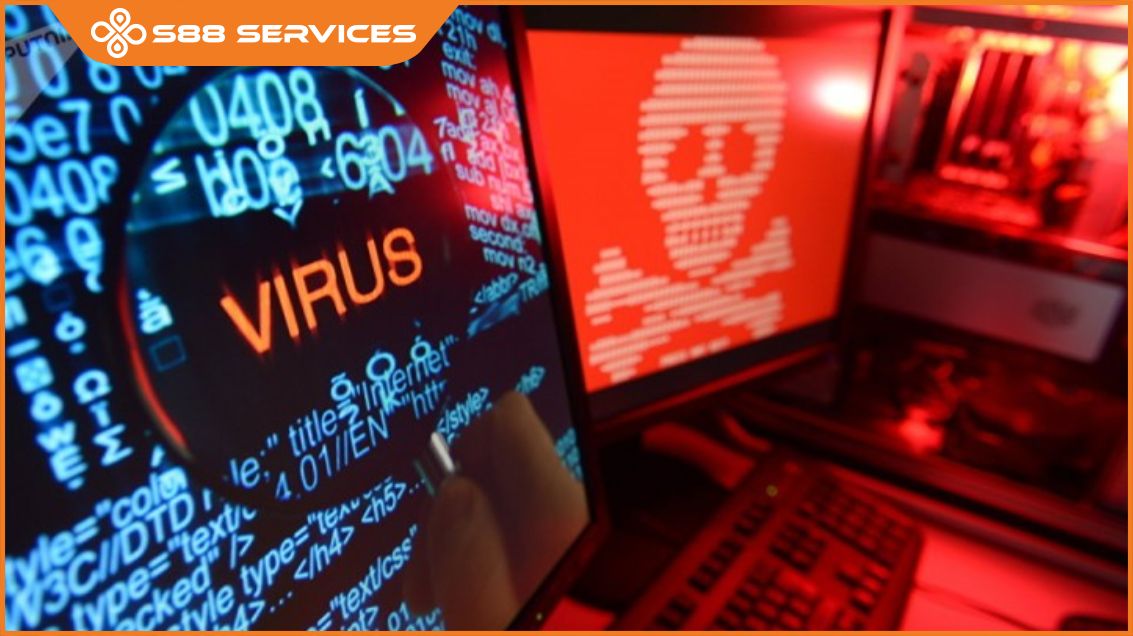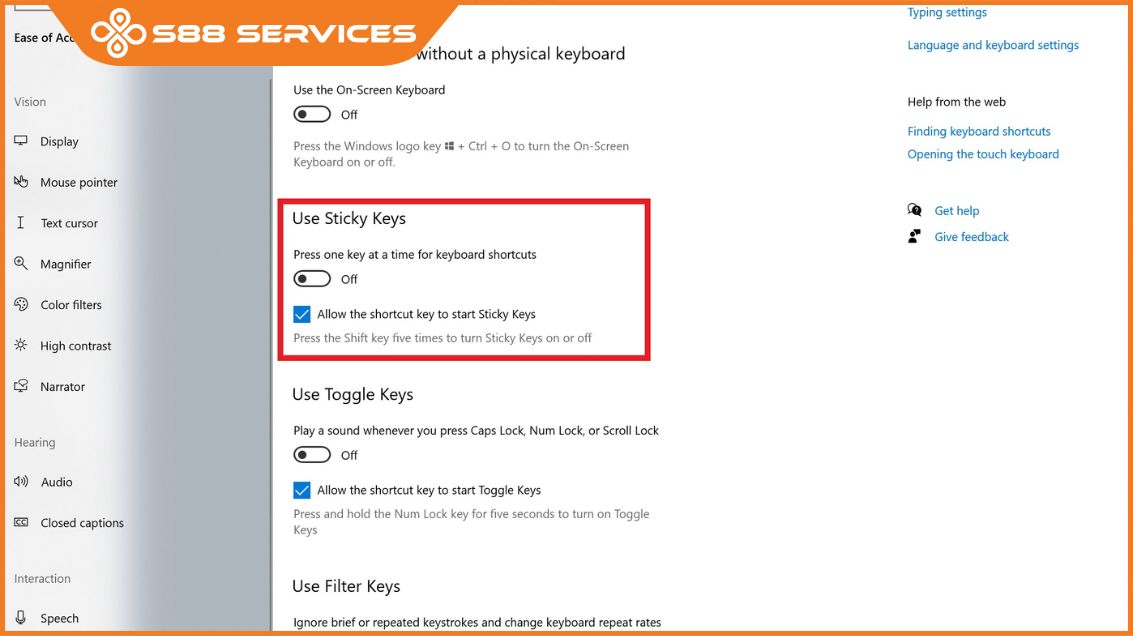Lỗi bàn phím nhảy chữ là một trong những vấn đề thường gặp khi sử dụng máy tính, đặc biệt là với hệ điều hành Windows 10. Hiện tượng này khiến việc nhập văn bản trở nên khó khăn và gây khó chịu cho người dùng. Đừng vội mang đi sửa bàn phím máy tính, trước hết chúng ta sẽ cùng tìm hiểu nguyên nhân và cách khắc phục lỗi bàn phím Win 10 nhảy chữ. Ngoài ra, S88 Services còn cung cấp dịch vụ sửa máy tính, sửa laptop giúp máy bạn đảm bảo hiệu suất hoạt động.

Nguyên Nhân Lỗi Bàn Phím Win 10 Nhảy Chữ
Có nhiều nguyên nhân gây ra lỗi bàn phím nhảy chữ trên Windows 10, bao gồm:
Lỗi phần mềm: Hệ điều hành hoặc các phần mềm xung đột có thể gây ra lỗi bàn phím nhảy chữ.
Driver bàn phím bị lỗi: Driver cũ hoặc không tương thích có thể làm cho bàn phím hoạt động không đúng cách.
Bàn phím bị bẩn: Bụi bẩn hoặc mảnh vụn dưới các phím có thể làm cho bàn phím phản ứng không chính xác.
Virus hoặc phần mềm độc hại: Một số loại virus có thể làm cho bàn phím hoạt động không bình thường.
Tính năng tự động sửa lỗi: Tính năng tự động sửa lỗi hoặc gợi ý từ có thể gây ra tình trạng nhảy chữ khi nhập văn bản.

Cách Khắc Phục Lỗi Bàn Phím Win 10 Nhảy Chữ
Dưới đây là một số phương pháp để khắc phục lỗi bàn phím nhảy chữ trên Windows 10:
Khởi Động Lại Máy Tính
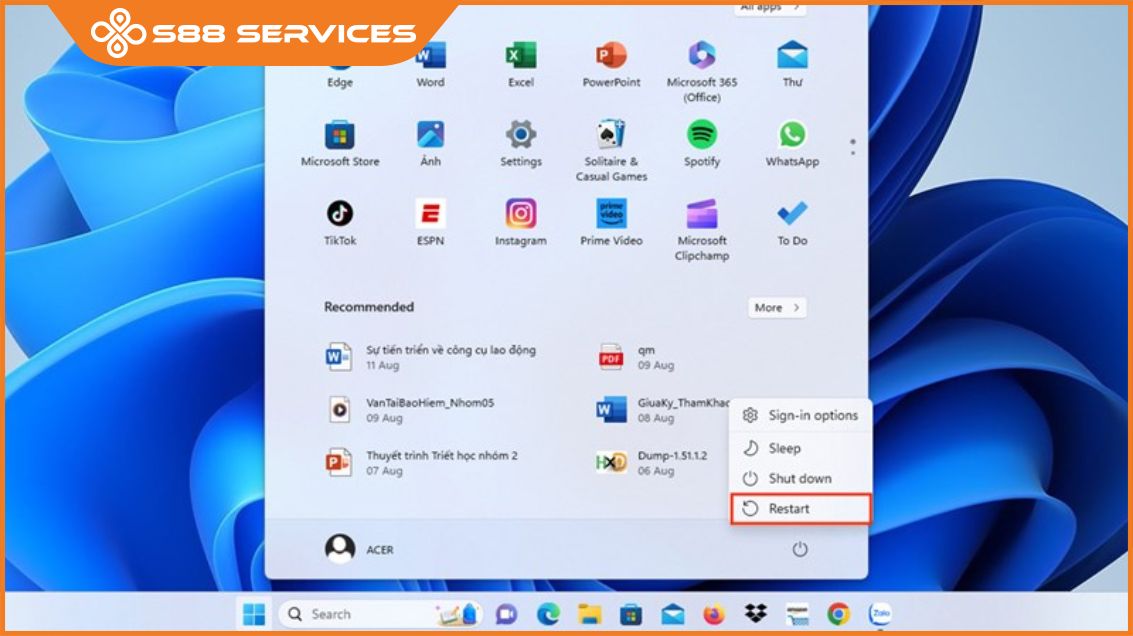
Đôi khi, việc khởi động lại máy tính có thể giúp khắc phục các lỗi phần mềm tạm thời. Hãy thử khởi động lại máy tính và kiểm tra xem vấn đề có được giải quyết không.
Cập Nhật Driver Bàn Phím
Cập nhật driver bàn phím có thể giải quyết nhiều vấn đề liên quan đến phần cứng. Để cập nhật driver, bạn có thể làm theo các bước sau:
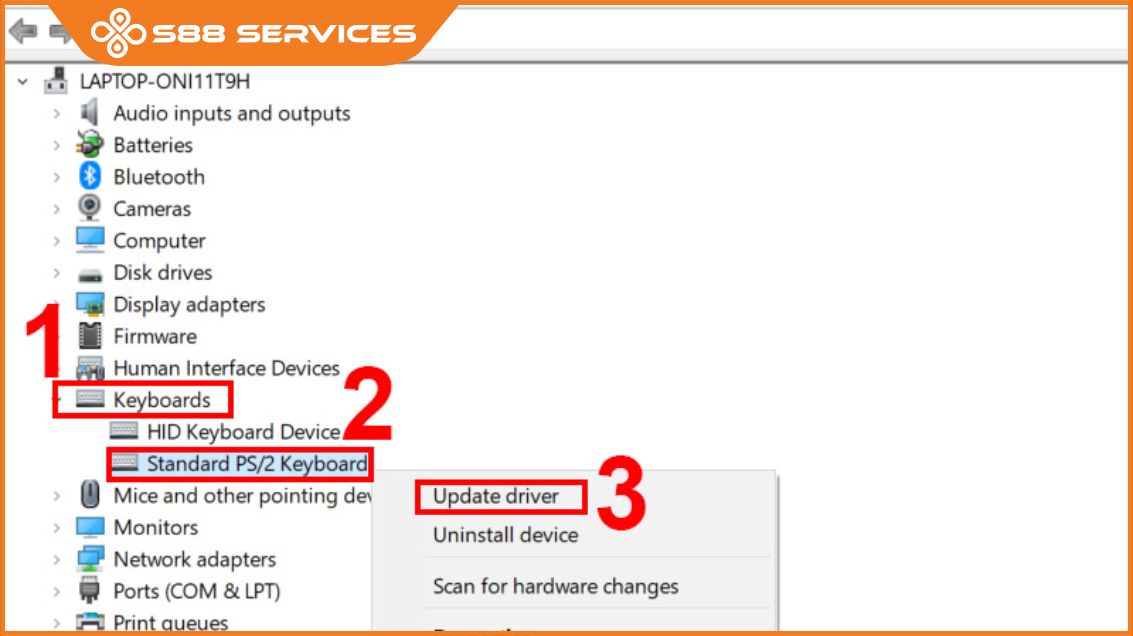
- Mở Device Manager (Quản lý thiết bị) bằng cách nhấn tổ hợp phím Windows + X và chọn Device Manager.
- Tìm và mở rộng phần Keyboards.
- Nhấp chuột phải vào bàn phím của bạn và chọn Update driver (Cập nhật driver).
- Chọn Search automatically for updated driver software (Tự động tìm kiếm phần mềm driver cập nhật).
Vệ Sinh Bàn Phím
Bụi bẩn và mảnh vụn có thể gây ra lỗi nhảy chữ. Hãy vệ sinh bàn phím bằng cách:

- Tắt máy tính và rút nguồn điện.
- Sử dụng bình nén khí để thổi sạch bụi dưới các phím.
- Sử dụng cồn isopropyl và một miếng vải mềm để lau sạch các phím.
Quét Virus và Phần Mềm Độc Hại
Virus và phần mềm độc hại có thể gây ra lỗi nhảy chữ. Hãy sử dụng phần mềm diệt virus để quét và loại bỏ các mối đe dọa:
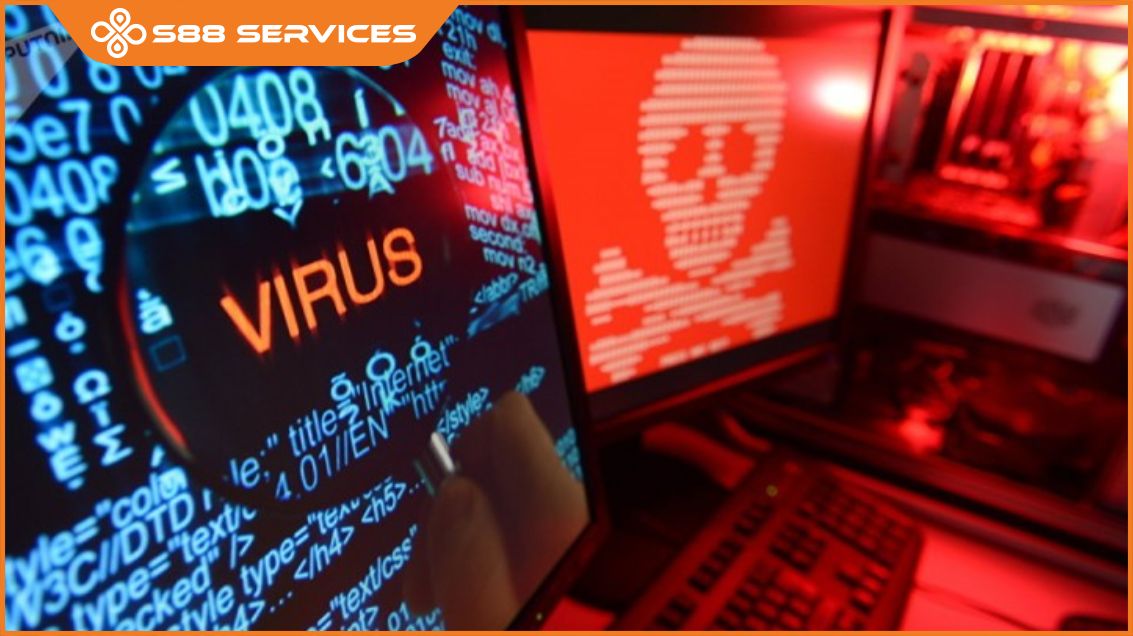
- Sử dụng Windows Defender hoặc một phần mềm diệt virus đáng tin cậy để quét toàn bộ hệ thống.
- Loại bỏ hoặc cách ly các tệp bị nhiễm.
Tắt Tính Năng Tự Động Sửa Lỗi
Tính năng tự động sửa lỗi hoặc gợi ý từ có thể gây ra lỗi nhảy chữ. Để tắt tính năng này:
- Mở Settings (Cài đặt) bằng cách nhấn tổ hợp phím Windows + I.
- Chọn Devices (Thiết bị).
- Chọn Typing (Gõ phím) từ menu bên trái.
- Tắt các tùy chọn như Autocorrect misspelled words (Tự động sửa lỗi sai) và Show text suggestions as I type (Hiển thị gợi ý văn bản khi tôi gõ).
Kiểm Tra Tính Năng Sticky Keys và Filter Keys
Tính năng Sticky Keys và Filter Keys có thể gây ra lỗi nhảy chữ. Để kiểm tra và tắt các tính năng này:
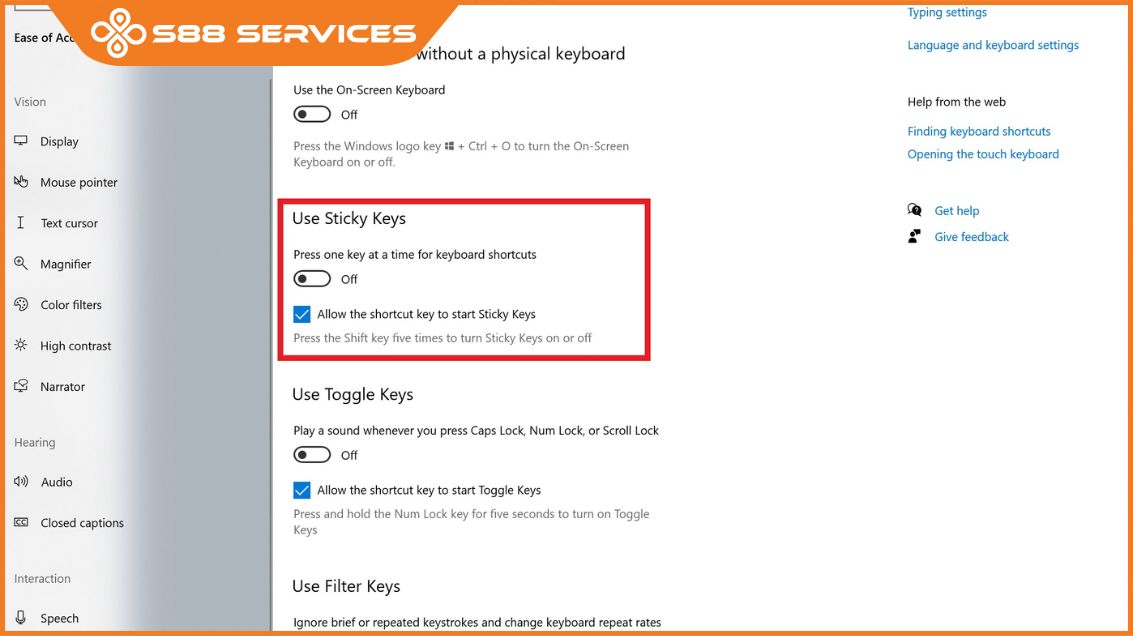
- Mở Settings (Cài đặt).
- Chọn Ease of Access (Trợ năng).
- Chọn Keyboard (Bàn phím) từ menu bên trái.
- Tắt Sticky Keys và Filter Keys.
Kết Luận
Lỗi bàn phím nhảy chữ trên Windows 10 có thể gây ra nhiều phiền toái trong quá trình sử dụng. Tuy nhiên, bằng cách áp dụng các phương pháp khắc phục trên, bạn có thể giải quyết vấn đề một cách hiệu quả. Nếu các giải pháp trên không hiệu quả, hãy cân nhắc việc thay bàn phím mới hoặc liên hệ với trung tâm sửa chữa uy tín để được hỗ trợ.

===================
S88 Services - Chuỗi trung tâm dịch vụ máy tính, laptop có hơn 10 năm kinh nghiệm, đi đầu trong lĩnh vực cung cấp các dịch vụ cần thiết để chăm sóc toàn diện cho các thiết bị công nghệ, bao gồm:
- Dịch vụ sửa chữa, bảo dưỡng máy tính, laptop
- Dịch vụ dán decal, skin làm đẹp cho laptop, điện thoại, máy ảnh,...
- Dịch vụ phân phối các linh kiện, phụ kiện điện tử chính hãng đến từ các thương hiệu lớn như Lenovo, Asus, Dell, Sony, Acer, Apple…
Hãy đến ngay với #S88Services - Hệ thống chăm sóc toàn diện laptop Số 1 Việt Nam!
--------------------------------
Hệ thống S88 Services:
✆ Liên hệ hotline - 0247.106.9999
✆ Nhắn tin: https://m.me/s88vn
✆ Website: http://s88.vn/
Địa chỉ:
✣ 40 Trần Đại Nghĩa - Hai Bà Trưng - Hà Nội (số máy lẻ 310)
✣ 164 Nguyễn Xiển - Thanh Xuân - Hà Nội (số máy lẻ 311)
✣ Số 9 đường Huỳnh Thúc Kháng kéo dài (gần Bệnh viện GTVT) - Đống Đa - Hà Nội (số máy lẻ 312)
✣ 106 Hồ Tùng Mậu - Cầu Giấy - Hà Nội (số máy lẻ 313)
✣ 378 Phạm Văn Đồng - Từ Liêm - Hà Nội (số máy lẻ 411)
✣ 166 Vạn Phúc - Hà Đông - Hà Nội (số máy lẻ 224)